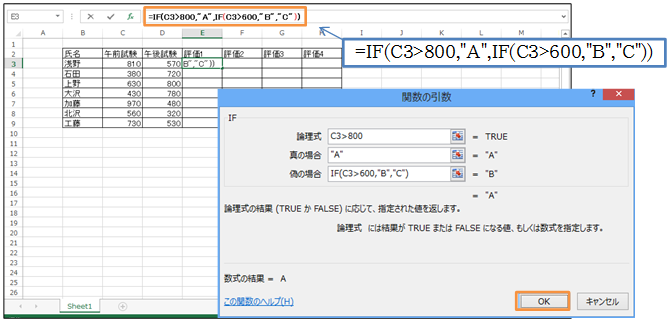(1)E列ではC列の値が800より大きければ「A」と表示させる予定です。それ以外では(800以下では)、600より大きければ「B」、それ以下なら「C」と表示させます。このように3ケースでの場合分けをする際も、IF関数を用います。E3をアクティブにして【数式】タブから[論理]「IF」を選択してください。
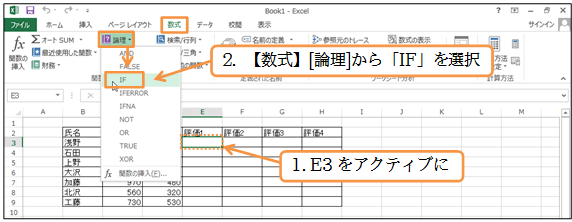
(2)3択以上の場合分けを実行する場合には、一番大きい数字・もしくは小さい数字からひとつずつ設定します。まずは「C3>800」のケースだけ考えるのです。これを[論理式]に設定し、また対応する[真の場合]も設定します。[真の場合]は「A」です。まずはここまで設定します。
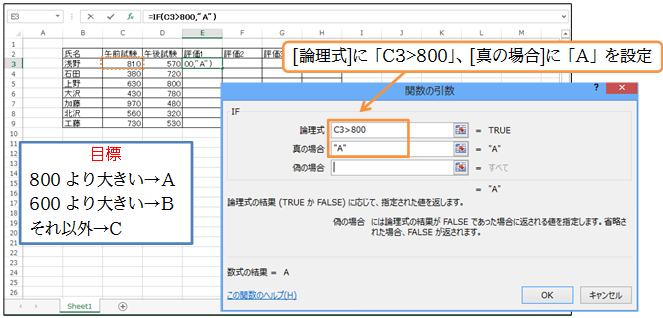
(3)さて[偽の場合]・すなわち[C列が800より大きくはない場合]に表示させる値は1種類ではありません。「B」だか「C」だか決めていません。[偽の場合]において、条件に応じて値を変える場合には、そこへ([偽の場合]へ)さらにIF関数を組み込むのです。関数のネストを使うのです。[偽の場合]内にカーソルを置いて[関数]の一覧から「IF」を選んでください。
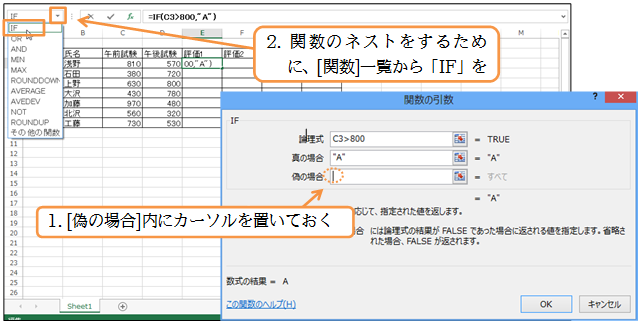
(4)すると新しいIF関数のボックスが表示されます。数式バーを確認すると、最初のIF関数の[偽の場合]を設定している最中であることがわかります。すなわち、このボックスを使って、「C3が800より大きいケース<以外>」について設定することになるのです。
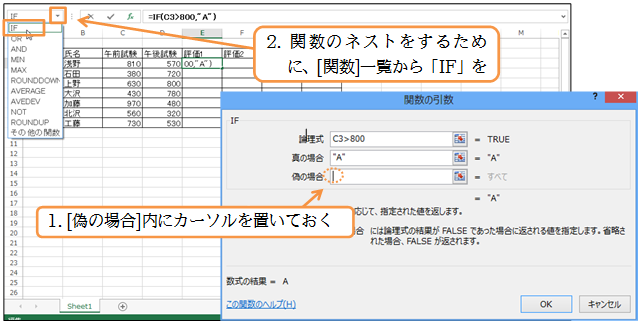
(5)[論理式]には、「C3>800」を満たさない状態・すなわち800以下の場合において、どのような基準で場合分けをするか、ということを指定します。「C3>600」を指定します。[真の場合]には【「C3>800」を満たさないが、「C3>600」を満たしている場合】に表示させる値を指定します。すなわち「B」を指定してください。
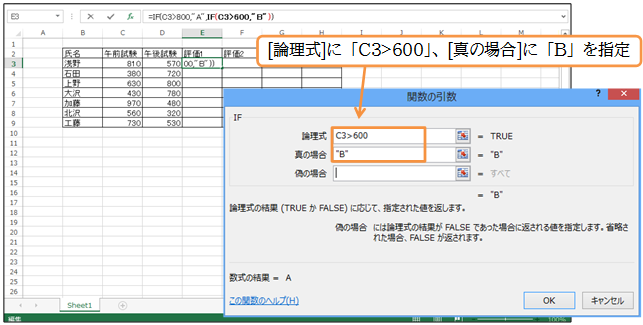
(6)最後の[偽の場合]は、【「C3>600」を満たさない場合】、すなわち600以下の際に表示させる値を指定します。「C」を入力してください。終わったら数式バーで最初のIFをクリックしてください。最終状況が確認できます。
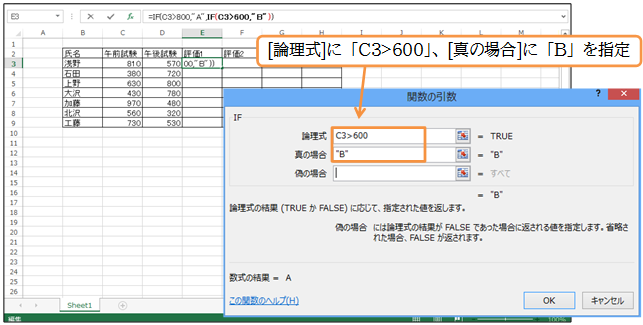
(7)[関数の引数]ボックスが親のIF関数用になりました。ここで設定情報を確認できます。また数式バーでも作成された式を確認しましょう。これで「C3が800より大きければ”A”、そうでない状態(800以下)においては、C3が600より大きければ”B”、そうでもなければ”C”」を表示させる式が完成しました。OKしましょう。
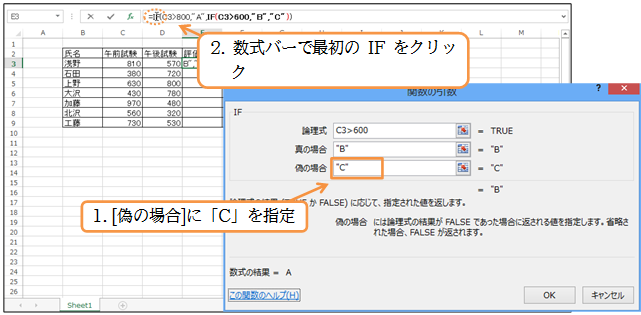
(8)E3に作成した式はE9までコピーしましょう。